如何透過全面的指南和審查將 EPS 轉換為 PNG
您是否知道 EPS 檔案(也稱為 Encapsulated PostScript)對於實現專業影像的一流列印品質至關重要?好吧,儘管該文件很重要,但它可能不像其他流行格式(包括 PNG)那麼熟悉。因此,請考慮將您的文件從 EPS 轉 PNG,並且您的設計將很容易被公眾在線查看。原因是沒有太多日常節目不支援 EPS 文件,給觀眾和用戶帶來不便。此外,它也是轉換格式和克服相容性問題的實用解決方案。現在,為了使轉換有效且無損,本指南是適合您的完美指南。因此,深入了解如何有效地將 EPS 轉換為 PNG 格式。
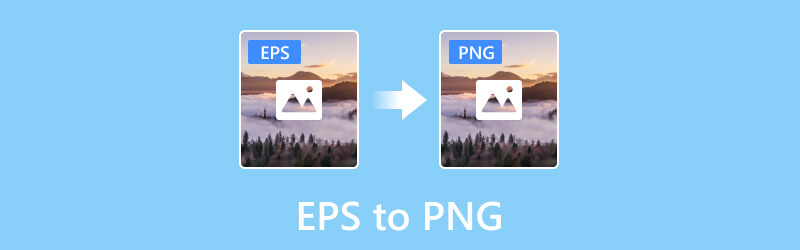
頁面內容
第 1 部分:EPS 與 PNG
| 方面 | 每股盈餘 | PNG |
| 描述 | 它是一種專為高品質列印而設計的向量圖形檔案格式。它支援文字和圖形,常用於專業印刷和出版。 | 它是一種支援無損資料壓縮的光柵圖形檔案格式。它適用於網頁圖形和數位影像,保持透明度並提供良好的影像品質。 |
| 文件擴展名 | .eps | .png |
| 壓縮 | 它不使用壓縮 | 無損壓縮,檔案大小更小 |
| 透明度支持 | 是 | 是的,使用 Alpha 頻道 |
| 解析度 | 與解析度無關 | 基於像素和解析度相關 |
| 顏色支援 | CMYK 和 RGB | RGB |
| 用例 | 非常適合專業列印中使用的插圖、標誌和其他向量圖形。 | 適用於網頁圖形、數位影像以及任何透明度和無損壓縮很重要的場景。 |
| 兼容性 | 在專業列印和設計軟體中得到廣泛支持,但並非所有網頁瀏覽器都支援。 | 在網路上得到廣泛支持,並且跨瀏覽器和軟體普遍兼容。 |
第 2 部分。將 EPS 轉換為線上 PNG 的最佳方法
如果您正在尋找在線 EPS 到 PNG 轉換器,那麼這裡是 Vidmore 免費線上影像轉換器。它是一種線上服務工具,旨在促進在幾秒鐘內無縫且有效率地轉換各種影像格式。它不僅確保快速的轉換過程,而且還保持原始 EPS 檔案的品質和佈局。
此外,該工具還提供批次的便利,讓您可以同時新增和轉換多個 EPS。每張照片的最大大小限制為 5MB,批量轉換成為可行的選擇。
此外,使用此網路服務的另一個好處是其對隱私保護的承諾。其中,轉換過程完成後,上傳到該程式的所有照片都會自動刪除。這確保了用戶資料的安全。大量轉換和隱私保護的雙重優勢使其成為尋求全面可靠的 EPS 到 PNG 轉換解決方案的用戶的理想選擇。
步驟1。 首先使用電腦上的網頁瀏覽器存取工具的主頁。進入主頁後,從「選擇輸出格式」部分選擇「PNG」選項。
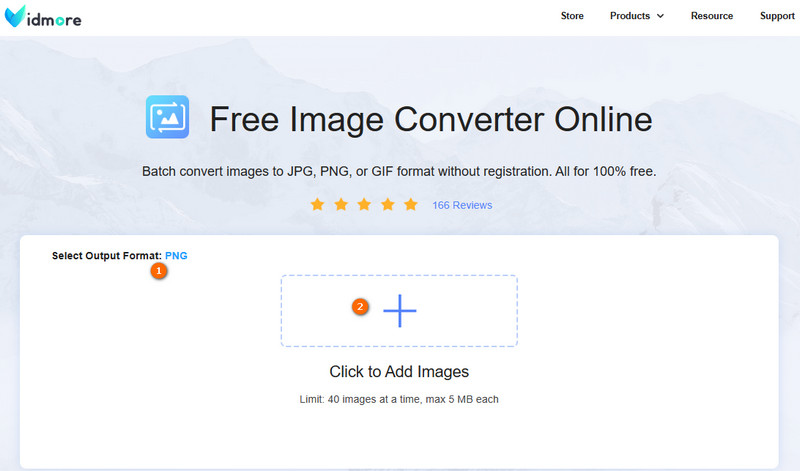
第2步。 繼續點擊 新增圖片 按鈕啟動電腦的檔案總管。然後,導覽至所需的資料夾並選擇要轉換的特定 EPS 照片。或者,您可以拖放 EPS。
第三步 成功上傳後,您可以選擇單獨選擇 下載 與特定 PNG 照片相關聯的按鈕,或在免費線上將 EPS 批量轉換為 PNG 時選擇「下載全部」按鈕來選擇效率。
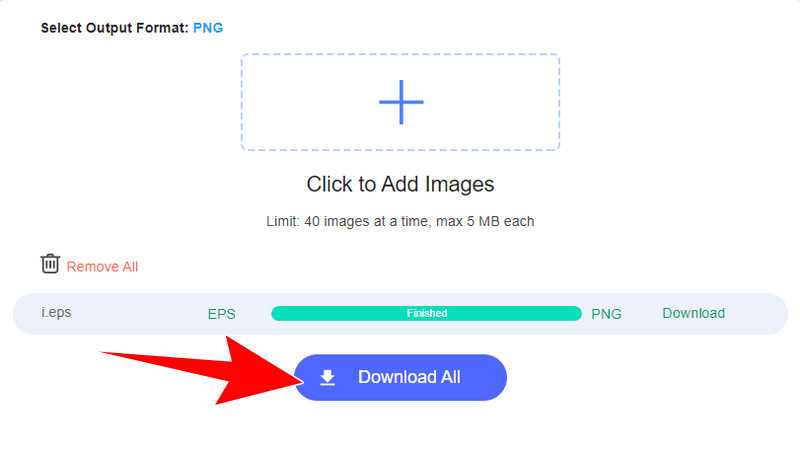
第 3 部分:如何在 Windows 10/11 和 macOS X 以上離線狀態下將 EPS 檔案變更為 PNG
對於那些正在尋找 EPS 到 PNG 轉換離線解決方案的人來說,這兩個工具非常適合您。
1.Adobe Illustrator
評分: 4.3
主要特徵:
- 向量圖形編輯。
- 影像追蹤。
- 調整大小和縮放。
- 批量處理。
- 畫板選項。
最適合 向量圖形創建。
在轉換過程中,Adobe Illustrator 確保保留向量影像的複雜細節。它允許您創建高品質的 PNG 文件,同時保持原始向量圖形(EPS 文件)的清晰度和可擴展性。該軟體提供了根據您的喜好調整轉換設定的工具和功能。這可確保從 EPS 到 PNG 的無縫過渡,並獲得最佳結果。此外,這種靈活性和精確性使 Adobe Illustrator 成為尋求精緻且詳細的圖像轉換方法的用戶的首選。
如何將 EPS 轉換為 PNG Adobe Illustrator
步驟1。 在電腦上啟動 Adobe Illustrator。
第2步。 現在轉到“檔案”並點擊“開啟”按鈕以開啟要轉換的 EPS 檔案。
第三步 轉到“文件”>“匯出”並選擇“匯出為”。然後,選擇 PNG 作為格式並調整設定。最後,點擊“匯出”或“儲存”按鈕來轉換並儲存新檔案。
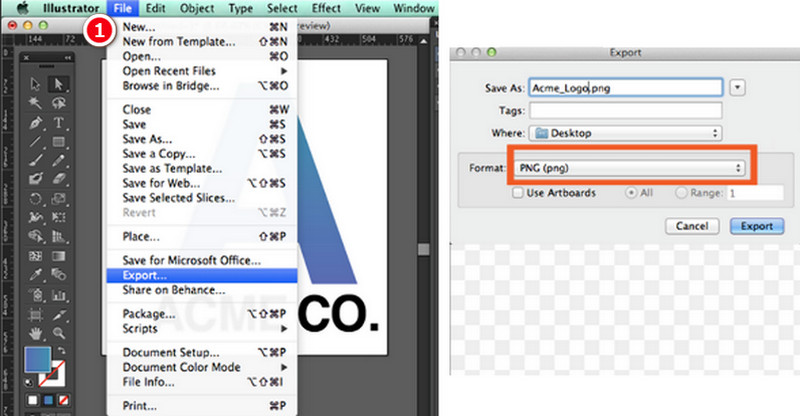
2. Photoshop
評分: 4.2.
主要特徵:
- 批量處理。
- 顏色模式。
- 元資料控制。
- 解析度設定。
- 圖像壓縮。
最適合 照片編輯和設計。
下一個工具是 Adobe Photoshop。它是一款功能強大的圖形編輯軟體,支援多種檔案格式,包括EPS和PNG。雖然它不是專門為轉換而設計的,但它仍然可以將光柵圖像檔案轉換為向量圖像。如果您已在裝置上安裝此編輯器並希望在 Photoshop 中將 EPS 轉換為 PNG,請查看以下資訊以取得指導。
使用 Photoshop 將 EPS 轉換為 PNG
步驟1。 按一下“檔案”,然後按一下“開啟”。尋找要轉換的 EPS 文件,選擇它,然後按一下「開啟」。
第2步。 上傳圖像後,如果需要,請使用編輯功能。如果您已完成編輯或不想進行更改,請繼續執行最後一步。
第三步 返回“檔案”選單,選擇“另存為”,然後將類型變更為 Photoshop DCS 2.0,將影像匯出為 EPS。

如果您想在 Photoshop 中獲得更多影像編輯技能而不是簡單的轉換,以下提示將會有所幫助。
第 4 部分。有關將 EPS 轉換為 PNG 的常見問題解答
EPS 與 PNG 相似嗎?
雖然 EPS 和 PNG 都是常用的圖片檔案格式,但它們具有不同的用途並具有不同的特徵。
如何將 EPS 檔案另存為映像?
若要將 EPS 檔案轉換為更常見的影像格式,您可以使用各種圖形編輯軟體或線上轉換器,例如 Vidmore 免費線上影像轉換器.
EPS 是 Photoshop 檔嗎?
不需要。雖然 Adobe Photoshop 可以開啟並使用 EPS 文件,但 EPS 並不是 Photoshop 所獨有的。但是,Photoshop 支援 EPS 檔案中的向量和光柵元素。
結論
以上是可以熟練使用的可用程序 將 EPS 轉換為 PNG。它們中的每一個都遵循文件轉換的基本流程。然而,在考慮跨各種作業系統的成本效益和多功能性時, Vidmore 免費線上影像轉換器 由於其在線性質,它成為一個實用的選擇。


